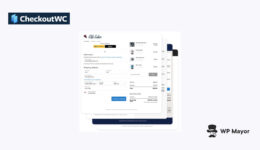So implementieren Sie WooCommerce-Zahlungen für Ihren Shop mit dem WooPayments-Plugin
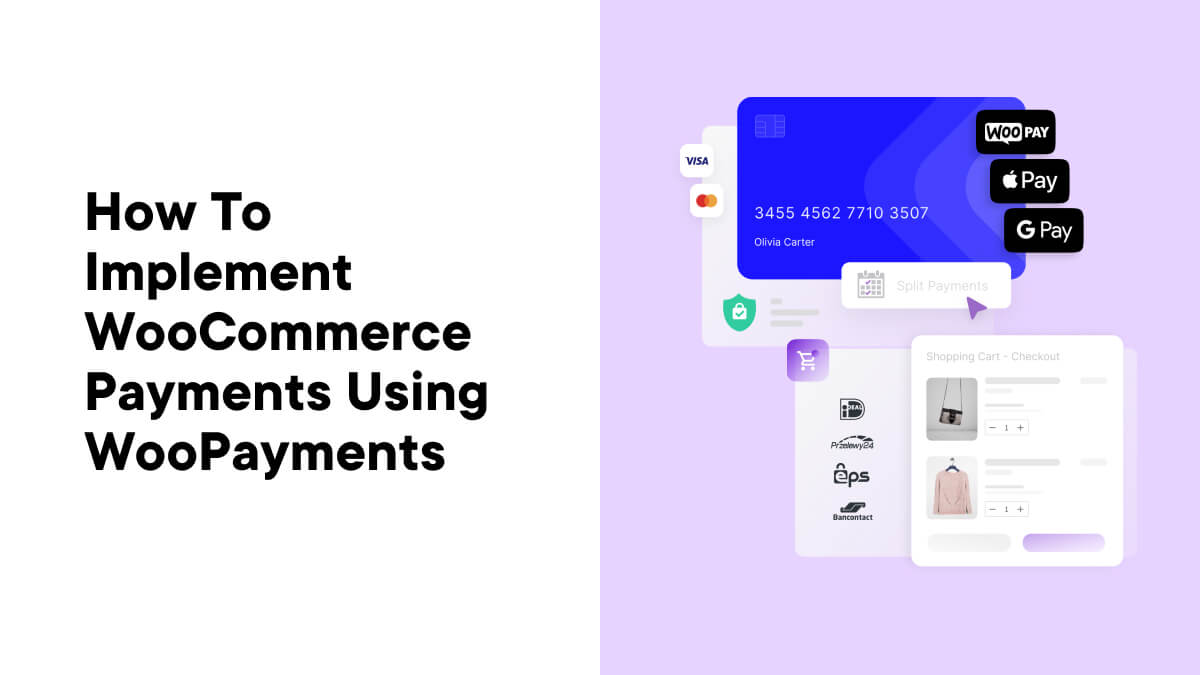
Jeder WooCommerce-Shop braucht eine Zahlungsmethode für Kunden. Sie wollen auch keine zweitklassige Lösung. Jede WooCommerce-Zahlungsfunktion, die Sie hinzufügen, muss robust, sicher und sowohl für Sie als auch für Ihre Kunden benutzerfreundlich sein. Das WooPayments-Plugin ist aus verschiedenen Gründen eine beliebte Wahl.
Dies ist WooCommerces eigene Zahlungslösung, die eine nahtlose Möglichkeit bietet, Ihre Transaktionen innerhalb des WooCommerce-Ökosystems zu verwalten. Es ist eine natürliche Möglichkeit, Zahlungen in Ihre Website zu integrieren, hat aber auch einen eigenen, einzigartigen Ansatz, der mit der Konkurrenz mithalten kann.
In diesem Artikel erkläre ich ausführlich, was WooPayments Ihrem Shop bieten kann. Ich gehe auf das Konzept der WooCommerce-Zahlungen ein, schaue mir das WooPayments-Plugin selbst an und gebe einige Tipps und Tricks für die optimale Nutzung.
WooCommerce-Zahlungen und das WooPayments-Plugin verstehen
Als E-Commerce-Plattform Nummer eins für WordPress ist WooCommerce Die Möglichkeit, jede Site in einen Shop umzuwandeln. Die Kernfunktionalität ist kostenlos und genau wie die übergeordnete Plattform ist es sofort einsatzbereit. Es deckt jedoch nicht alle erforderlichen Grundlagen in dem von Ihnen benötigten Umfang ab. Für Zahlungen benötigen Sie häufig eine Erweiterung.
Das frühere WooCommerce Payments-Plugin – jetzt WooPayments – schließt eine Lücke, indem es auf den Standardmethoden zur Durchführung von Transaktionen aufbaut. WooPayments stellt das Gateway zwischen Ihrem Geschäft und dem Benutzer bereit, um einen sicheren und optimierten Checkout-Prozess zu gewährleisten.
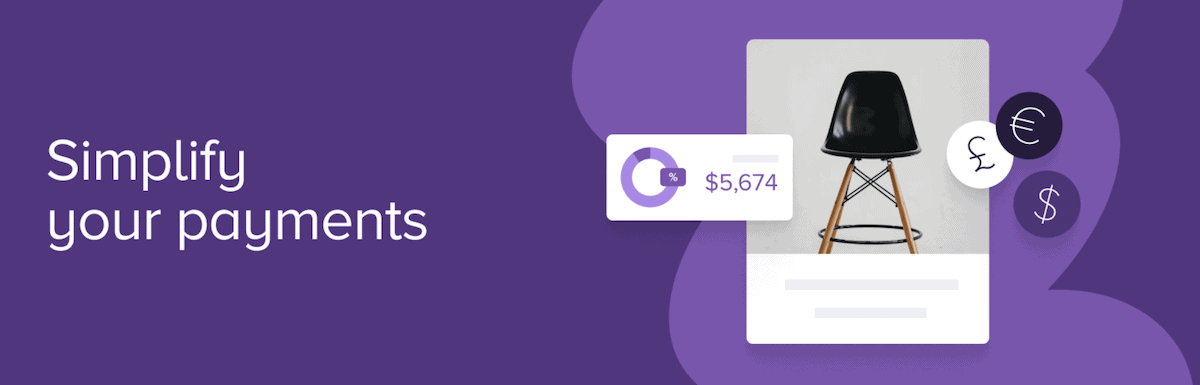
Die Optionen, die Sie zur Verwaltung dieser Zahlungen haben, entsprechen alle dem modernen E-Commerce. Sie können beispielsweise herkömmliche Kredit- und Debitkarten akzeptieren, haben aber auch die Möglichkeit, „Jetzt kaufen, später bezahlen“-Apps wie Klarna und Afterpay zu implementieren. Mit einem optionalen Kartenleser können Sie auch die „Tap-to-Pay“-Verarbeitung anbieten.

Bevor ich auf die allgemeinen Vorteile von WooPayments eingehe, möchte ich die Preise hervorheben. Dies ist einer der größten Vorteile bei der Verwendung des Plugins, also schauen wir uns die Kosten für Sie an.
WooPayments-Preise
Die Kernfunktionalität des Plugins ist kostenlos und Sie können es aus dem WordPress Plugin-Verzeichnis herunterladen. Das bedeutet, dass Sie Optionen für Ihre Website ausprobieren können, ohne einen Cent auszugeben. Sie Wille Sie müssen eine geringe Gebühr pro Transaktion zahlen.
Dieser Pay-As-You-Go-Ansatz (PAYG) hat zwar seine Kritiker, aber für einen neuen Shop kann die Verlockung einer kostenlosen Ersteinrichtung die Investition wert sein. Bei meinen Recherchen konnte ich keine Möglichkeit finden, diese Gebühren durch ein Abonnement oder eine alternative Zahlungsoption zu umgehen – was enttäuschend ist.
Die Vor- und Nachteile der Verwendung von WooCommerce Payments (und WooPayments)
Da die meisten Geschäfte einen Zahlungsprozessor vor Ort benötigen, wird WooPayments natürlich immer auf dieser Liste stehen. Dafür gibt es zwei wichtige Gründe:
- WooPayments ist der einzige „offizielle“ Prozessor für WooCommerce. Daher haben Sie (theoretisch) die größtmögliche und engste Integration. Darüber hinaus wissen Sie, dass die Erweiterung mit Ihrem aktuellen WordPress-Setup funktioniert, unabhängig von Updates.
- Die kostenlose Markteintrittsbarriere ist für viele Unternehmen ein starker Anreiz. Die Gebühren pro Land sind so gering, dass Sie die Kosten bei ausreichenden Umsätzen tragen können.
Das ist ein guter Anfang, aber es gibt noch mehr. Ich schätze immer ein Plugin, das die typische WordPress-Oberfläche zur Verwaltung verwendet, und WooPayments tut das auch. Es verbessert die Benutzerfreundlichkeit und Effizienz, insbesondere weil Sie jeden Aspekt Ihrer Verkaufs- und Zahlungsaktivitäten verfolgen und verwalten können.
Ich könnte mir auch vorstellen, dass diejenigen außerhalb der USA und des Vereinigten Königreichs die umfassende Unterstützung verschiedener globaler Währungen zu schätzen wissen. Es stehen über 135 Währungsoptionen zur Verfügung, und diese Reichweite – zusammen mit den unzähligen Zahlungsoptionen – zeigt, dass WooPayments flexibel und anpassungsfähig ist.
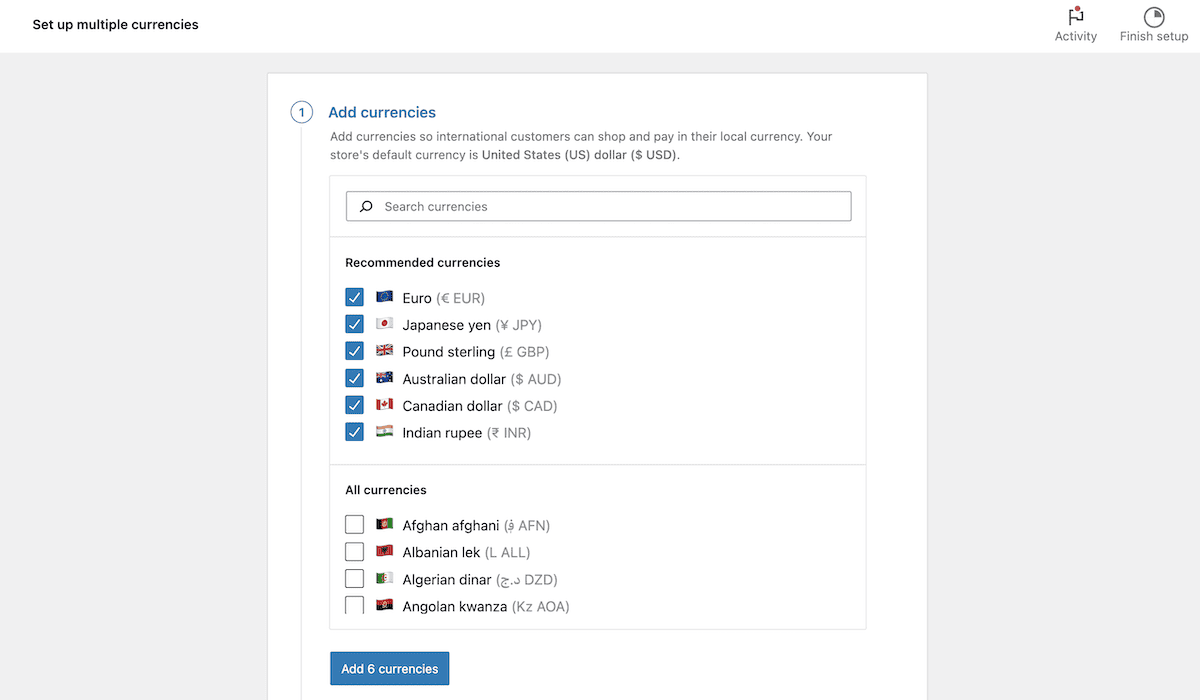
Sie können WooPayments auch mit anderen Erweiterungen wie WooCommerce Subscriptions verknüpfen, um diese Art von Produkten und Dienstleistungen anzubieten. Tatsächlich gibt es viele Möglichkeiten, wie das Plugin Ihnen dabei hilft, Ihre Konversionszahlen und Markentreue zu verbessern. Sie können beispielsweise Kundenprämienprogramme, automatische Bankeinzahlungen für Zahlungen und mehr einrichten.
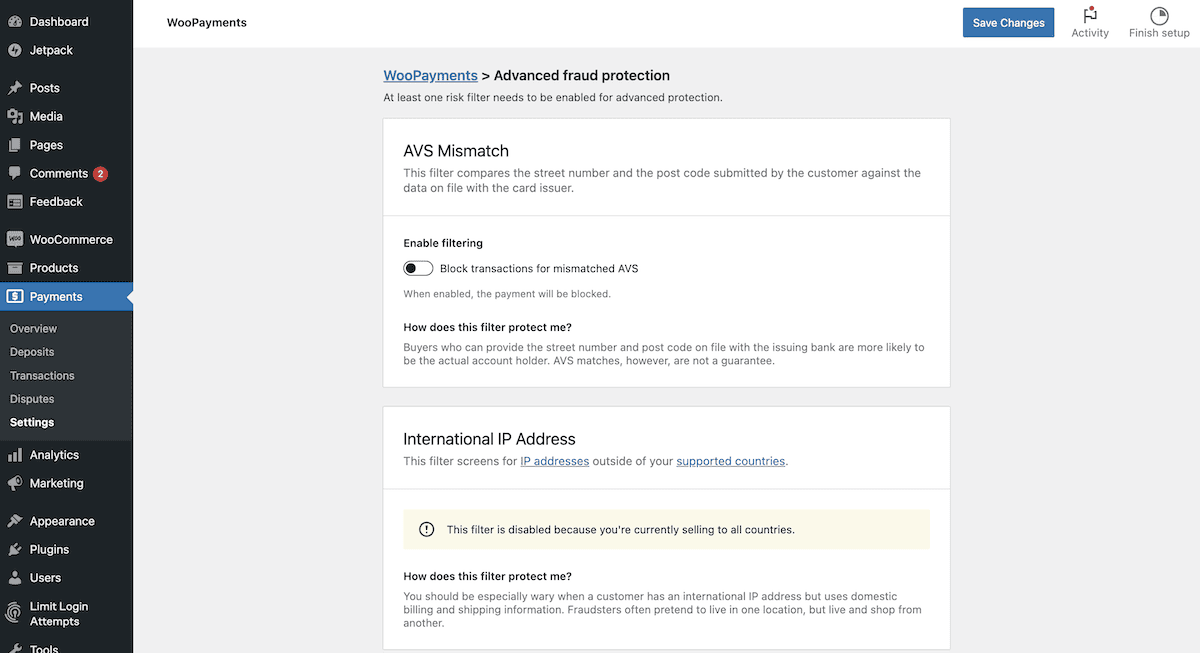
Schließlich legt WooPayments großen Wert auf Sicherheit. Es verfügt über integrierte Betrugsbekämpfungsmaßnahmen und Betrugsschutzregeln, die Sie an Ihre Bedürfnisse anpassen können. Dies ist eine beruhigende Ergänzung, die Kunden so zufrieden stellen sollte, dass sie darauf klicken. Kaufe jetzt Taste.
Die Nachteile der Verwendung von WooPayments
Kein Plugin bietet einen perfekten Funktionsumfang und WooPayment hat auch einige Nachteile. Zunächst der größte: WooPayments erfordert eine Verbindung zu WordPress.com. Das bedeutet, dass es schwierig (aber nicht unmöglich) ist, das Plugin in lokalen Testumgebungen zu verwenden. Darüber hinaus können auftretende Probleme an Ihrem Server, WooPayments oder WordPress.com liegen.
Außerdem decken die Anpassungsoptionen nicht immer die Grundlagen ab, die Sie benötigen. Ich werde mich heute nicht auf diesen Aspekt konzentrieren, aber kurz gesagt, Sie benötigen einige Programmierkenntnisse, um viele Elemente anzupassen, die der Benutzer sieht.
Manche Ladenbesitzer werden diese PAYG-Gebühren und der Mangel an Alternativen ebenfalls nicht begrüßen. Je nachdem, welche Währung Sie wählen, sind die Gebühren unterschiedlich. Darüber hinaus müssen Sie möglicherweise mehr bezahlen, je nachdem, welche Währung Sie für mehrere Währungen gewählt haben und welche Währung Ihr Bankkonto ist. Dies entspricht etwa einem Prozent der gesamten Transaktion, was sich bei vielen Verkäufen summieren kann.
Vergleich von WooPayments mit anderen Gateways für WooCommerce-Zahlungen
WooPayments ist nicht die einzige Lösung auf dem Markt für die Zahlungsabwicklung. Viele greifen auf Stripe, Square, PayPal und andere zurück – obwohl WooPayments Stripe als Kern nutzt. Werfen Sie daher einen Blick auf die folgende Tabelle, die WooPayments mit den anderen führenden Anbietern in diesem Bereich vergleicht:
| Besonderheit | WooZahlungen | Streifen | Quadrat | PayPal |
| Integration | Native Integration mit WooCommerce und WordPress | Verwendet eine API-Integration mit verschiedenen Plattformen | Integrierbar mit Square POS, Online-Shops und anderen Systemen | Die meisten E-Commerce-Plattformen und Websites akzeptieren dies |
| Zahlungsarten | Akzeptiert gängige Kredit- und Debitkarten, digitale Geldbörsen und Buy-Now-Pay-Later (BNPL)-Apps | Akzeptiert gängige Kredit- und Debitkarten, BNPL-Apps und digitale Geldbörsen | Akzeptiert BNPL, gängige Kredit- und Debitkarten sowie digitale Geldbörsen | Akzeptiert gängige Kredit- und Debitkarten sowie PayPal-Guthaben |
| Transaktions Gebühren (für uns) | 2,9 % 0,30 $ pro erfolgreicher Transaktion | 2,9 % 0,30 $ pro erfolgreicher Transaktion | 2,9 % 0,30 $ pro erfolgreicher Transaktion | 3,49 % 0,49$ pro erfolgreicher Transaktion. |
| Sicherheit | Sichere Zahlungsabwicklung, Maßnahmen gegen Betrug | PCI-zertifiziert, entspricht dem NIST-Cybersicherheitsrahmen, Multi-Faktor-Authentifizierung | PCI-Konformität, Streitbeilegungshilfe, Betrugsschutz, Kontosicherheit | Sichere Zahlungsabwicklung, Betrugswarnungen, Multi-Faktor-Authentifizierung |
| Globale Verfügbarkeit | Verfügbar in über 135 Ländern | Verfügbar in 46 Ländern | Nur in acht Ländern verfügbar | In über 200 Ländern erhältlich |
| Zusatzfunktionen | Vereinfachte Zahlungsverwaltung im WooCommerce-Dashboard | Umfangreiche Entwicklertools und anpassbare Funktionen | POS-Systemintegration, Bestandsverwaltung | Käufer- und Verkäuferschutz, wiederkehrende Zahlungen, Kreditdienstleistungen |
| Benutzerfreundlichkeit | Nahtlose Integration in das WooCommerce-Ökosystem | Erfordert einige technische Fachkenntnisse für Einrichtung und Anpassung | Einfache Einrichtung mit benutzerfreundlicher Oberfläche | Einfache Einrichtung und Integration mit verschiedenen Plattformen |
Es ist interessant, dass WooPayments angesichts der zugrunde liegenden Funktionalität einen größeren Anwendungsbereich hat als Stripe. Mir persönlich gefällt Stripe, und angesichts der Integration fällt es mir leicht, WooPayments speziell für WooCommerce zu empfehlen.
So verwenden Sie WooPayments, um WooCommerce-Zahlungen in Ihre WordPress-Website zu integrieren
Meiner Erfahrung nach ist die Verwendung von WooPayments ein Kinderspiel. Wie bei jedem anderen WordPress-Plugin müssen Sie es zuerst auf die übliche Weise installieren und aktivieren. Danach müssen Sie eine weitere Einrichtungsrunde abschließen. Lassen Sie uns von dort aus mit dem Prozess beginnen.
1. Verbinden Sie das Plugin mit WordPress und geben Sie die Details Ihres Unternehmens ein
WooCommerce liebt seine Einrichtungs- und Onboarding-Assistenten. WooPayments verwendet auch einen, und Sie erreichen ihn über die Zahlungen Bildschirm innerhalb von WordPress.
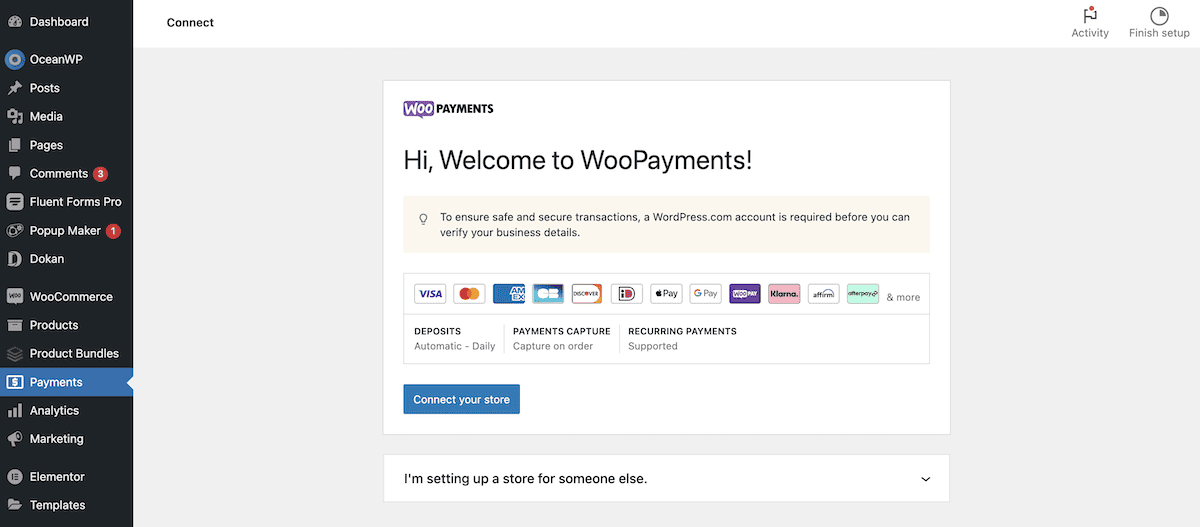
Um es zu durchlaufen, klicken Sie auf das Vernetzen Sie Ihren Shop Klicken Sie auf die Schaltfläche, geben Sie dann Ihre E-Mail-Adresse ein und klicken Sie auf Weitermachen.
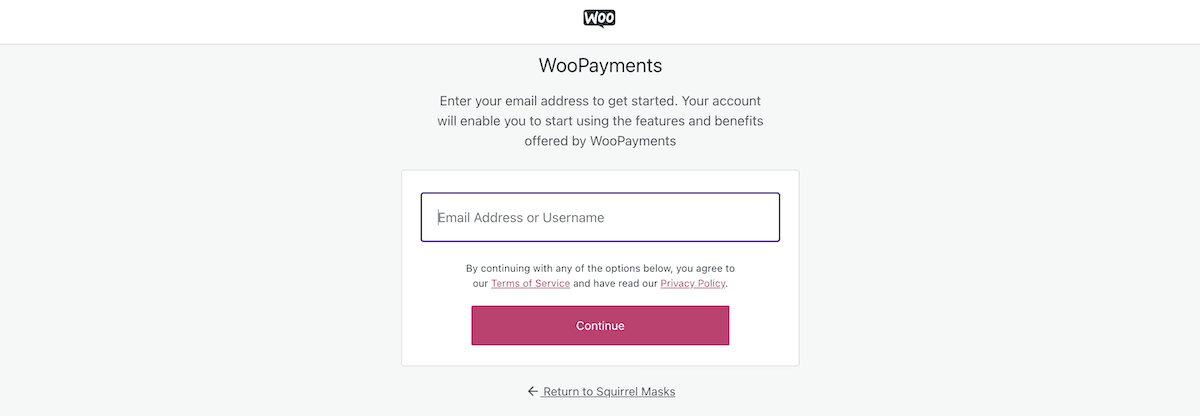
Beachten Sie, dass Sie sich möglicherweise auch hier bei WordPress.com anmelden müssen, um die Verbindung zu genehmigen, wenn Sie das Jetpack-Plugin auf Ihrer Site nicht verwenden:
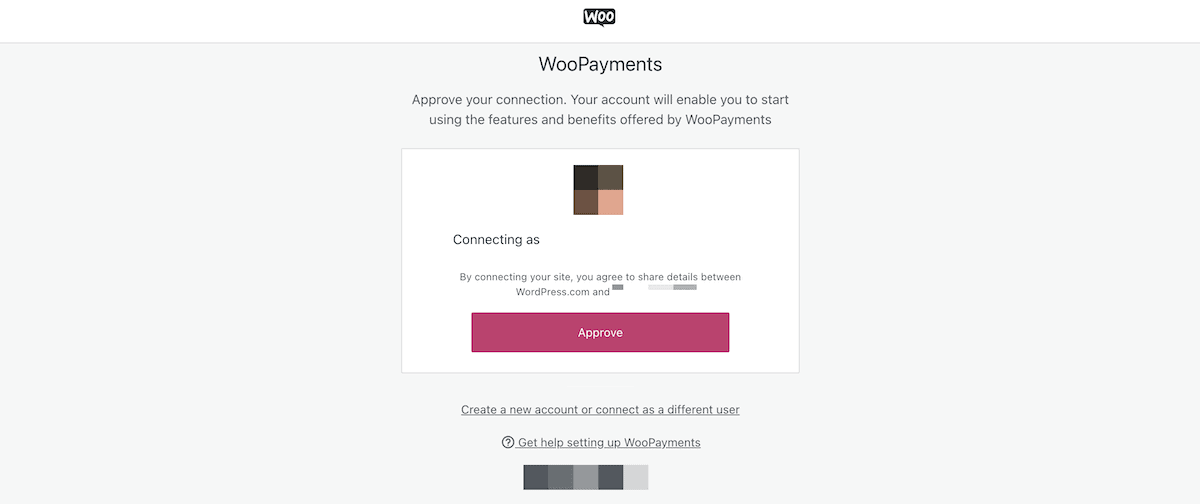
An diesem Punkt müssen Sie beginnen, Felder auszufüllen. Der erste Satz bezieht sich auf Ihre juristische Person und die Produkte, die Sie verkaufen:
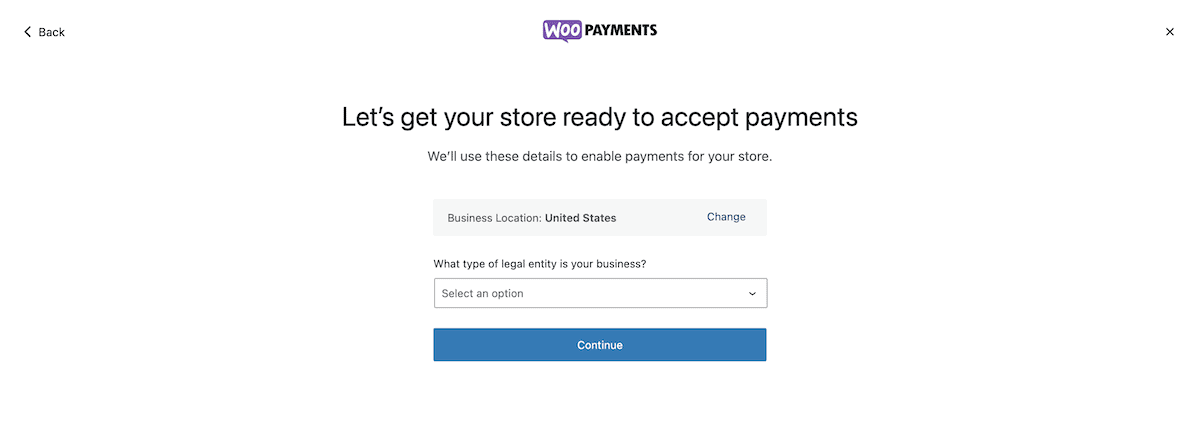
Wählen Sie als Nächstes Ihr geschätztes Jahreseinkommen und den Zeitplan für die Inbetriebnahme Ihres Shops aus:
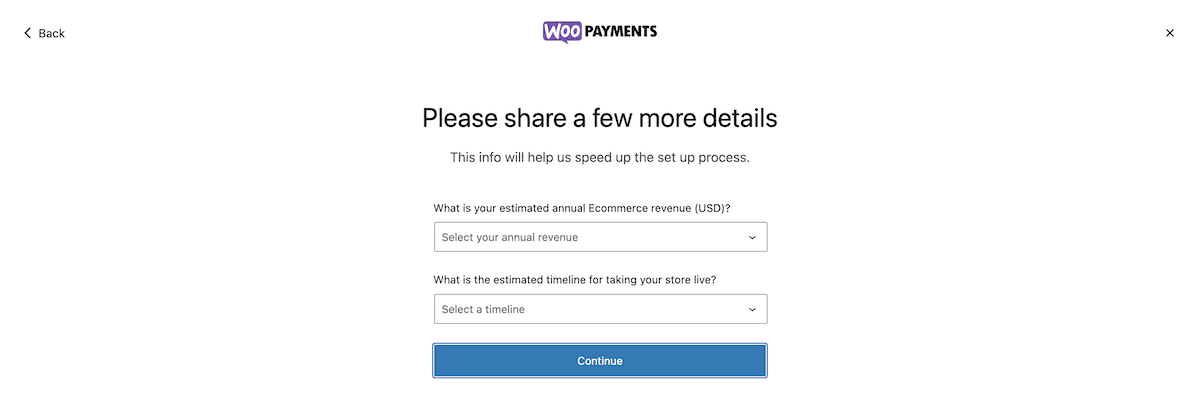
Sobald Sie auf Weitermachen Hier leitet WooPayments Sie zur Fortsetzung der Einrichtung auf die Stripe-Website weiter.
2. Melden Sie sich bei Stripe an
WooCommerce arbeitet für WooPayments mit Stripe zusammen. Daher leitet WooPayments Sie zur Fertigstellung der Einrichtung auf die Stripe-Website weiter. Sie müssen Angaben wie Ihre Steuer- und Sozialversicherungsnummer machen, wenn Sie in den USA leben, oder eine entsprechende Nummer, wenn Sie sich außerhalb dieser Gerichtsbarkeit befinden. Hier finden Sie einige mögliche Formulare zum Ausfüllen:
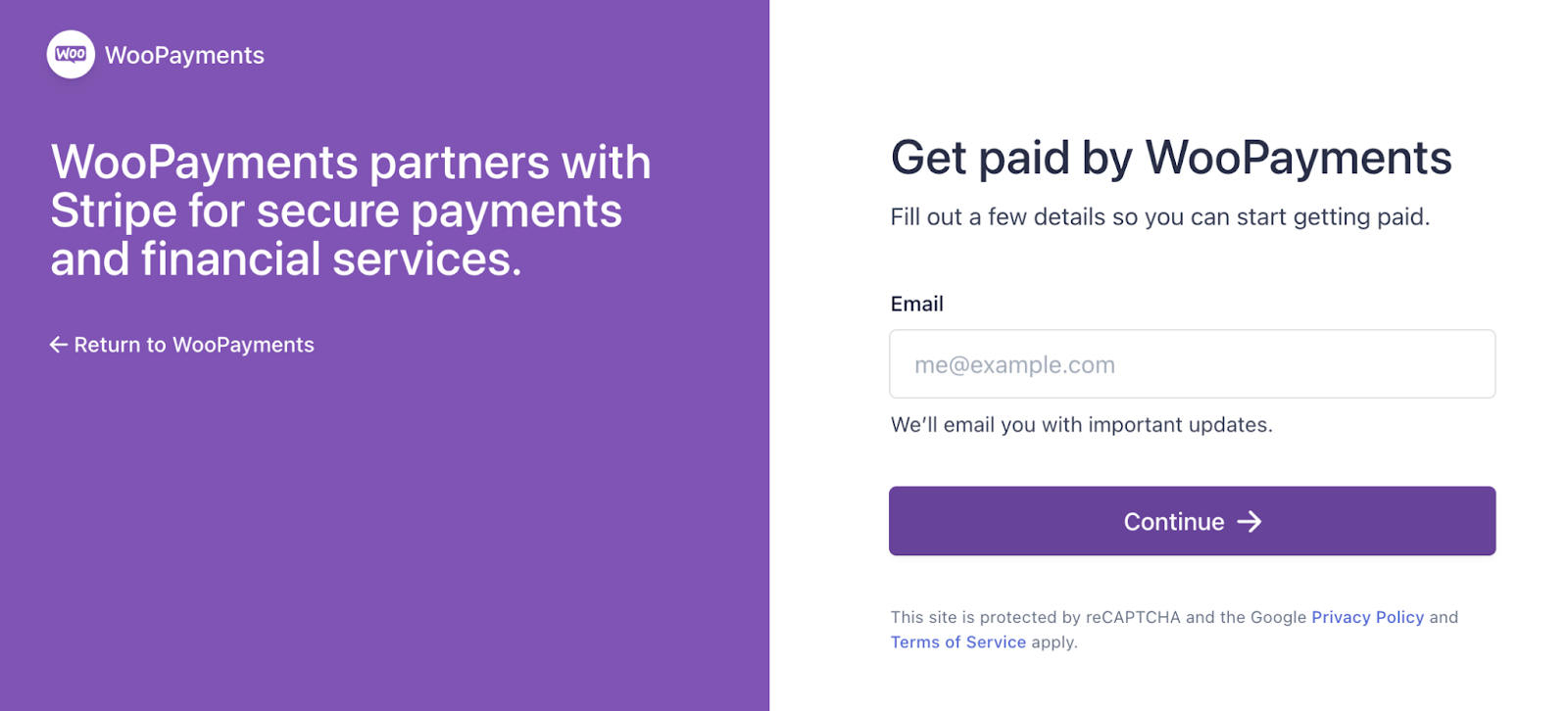
Sie müssen zunächst auf zwei Bildschirmen Ihre persönlichen Daten eingeben:
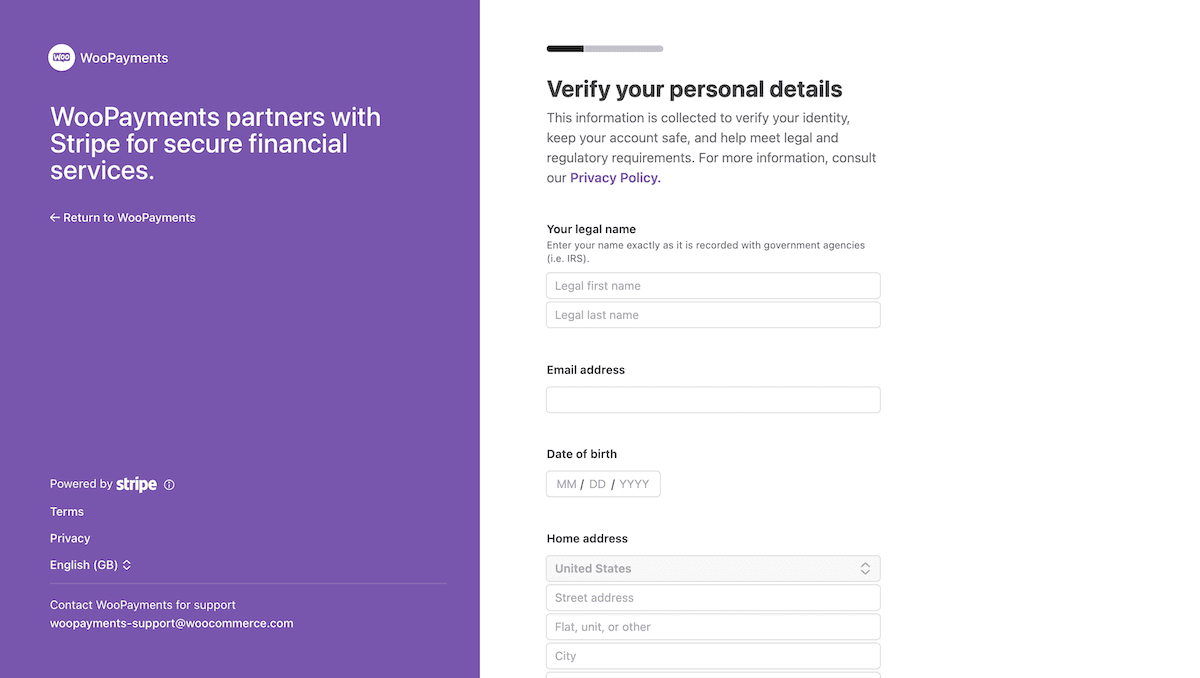
Dann ist es an der Zeit, eine Geschäftsbankkarte mit Ihrem Stripe-Konto zu verknüpfen. Hier finden Sie eine Liste beliebter Banken, obwohl es auch eine manuelle Option gibt, wenn Ihre nicht angezeigt wird:
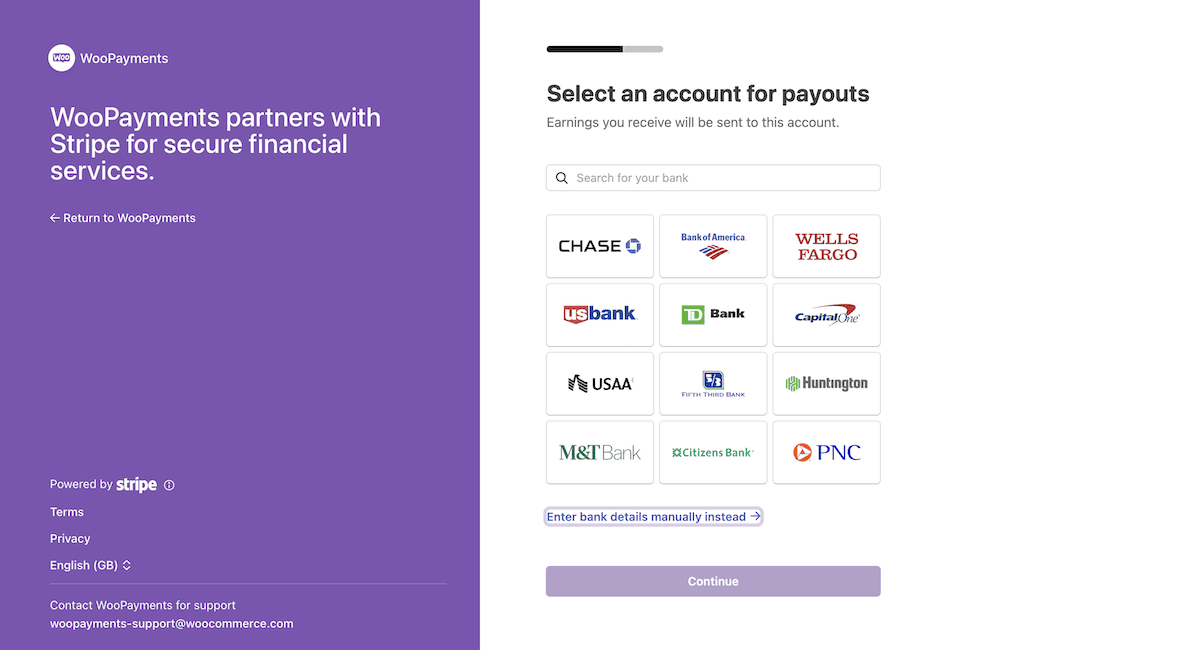
Die Informationen, die Sie hier benötigen, sind die typische Routing-Nummer (oder das Äquivalent für Ihr Land), die Sie für andere Dienste angeben. Es sollte nicht länger als ein paar Minuten dauern, und wenn Sie fertig sind, leitet Stripe Sie zu WordPress weiter.
3. Machen Sie eine Testzahlung und schließen Sie die Einrichtung ab
In WordPress sollte auf dem Dashboard eine Bestätigungsmeldung angezeigt werden:
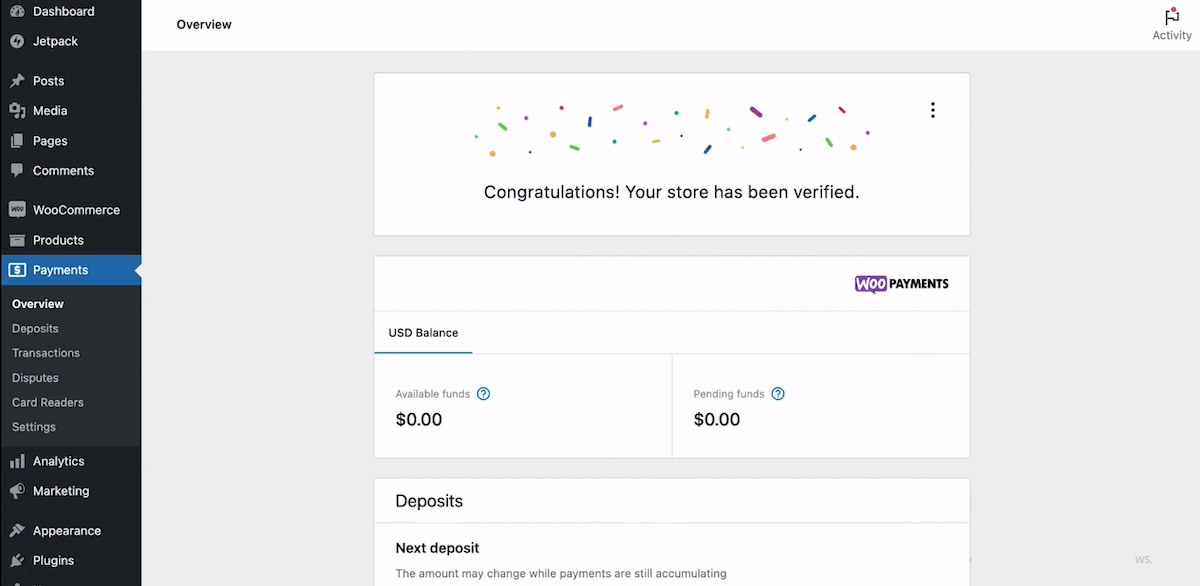
Sie können endlich WooPayments verwenden. Die wichtigsten Einstellungen finden Sie auf der WooCommerce > Einstellungen > Zahlungen Bildschirm:
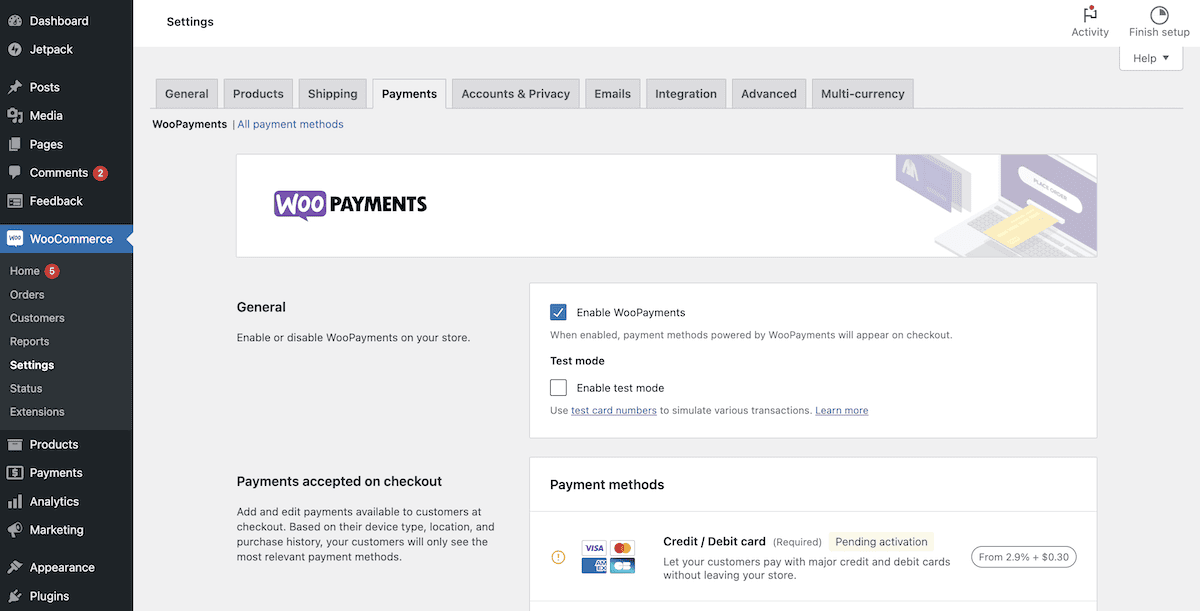
Zunächst empfehle ich, den Testmodus zu aktivieren, da dieser es Ihnen ermöglicht, mit WooPayments zu arbeiten, ohne dass Transaktionen stattfinden. Es gibt hier noch ein paar andere wichtige Optionen, die Sie anpassen können:
- Gerne können Sie aus den zur Verfügung stehenden Zahlungsmöglichkeiten weitere gewünschte Zahlungsarten auswählen.
- Der Transaktion Mit den Einstellungen können Sie den Wortlaut der Kontoauszüge anpassen und eine Autorisierung für ausstehende Zahlungen festlegen. Auf diese Weise können Sie eine Belastung bis zu sieben Tage im Voraus erfassen.
- Während jeder Shop standardmäßig den grundlegenden Betrugsschutz verwendet, können Sie für zusätzliche Sicherheit auch einige erweiterte Anpassungen vornehmen.
Die offizielle Startanleitung für WooPayments enthält viele weitere Möglichkeiten, das Plugin zu verwenden. An diesem Punkt ist die Einrichtung jedoch abgeschlossen und Sie können ohne weitere Arbeit mit der Annahme von WooCommerce-Zahlungen beginnen.
Ihre nächsten Schritte, sobald Sie WooPayments in Ihrem WooCommerce-Shop implementiert haben
Wenn Sie Zahlungen annehmen können, was dann? Es gibt noch viel mehr, was Sie tun können, um die Benutzererfahrung (UX) zu verbessern und zu optimieren. Mein Rat ist, Ihren WooCommerce-Verkaufstrichter neu zu bewerten, bevor Sie Ihre neue Zahlungsabwicklung live schalten.
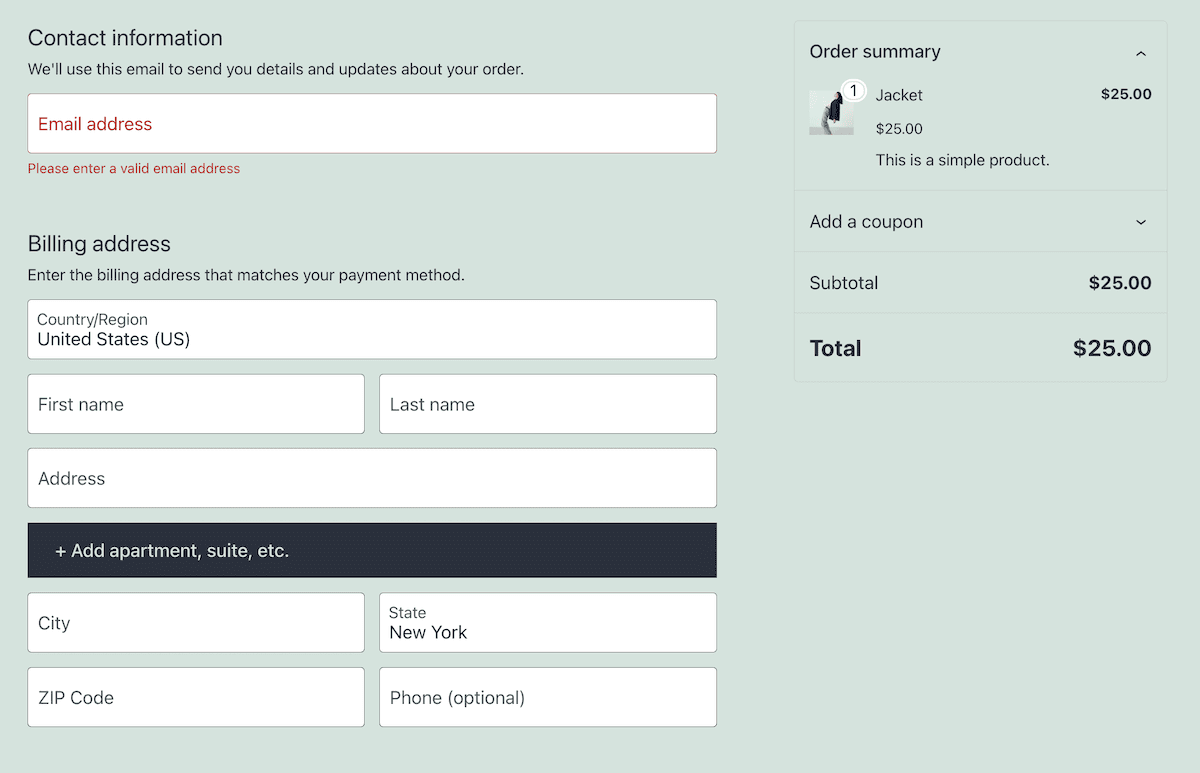
Kurz gesagt: Machen Sie die neue Methode nicht schlechter als die alte! Zumindest sollte WooPayments Ihnen eine gleichwertige Erfahrung wie vorher bieten. Das Ideal ist, eine besser 1. Die Schritte, die Sie hier unternehmen, stellen sicher, dass dies der Fall ist.
Beispielsweise bietet WooPayments möglicherweise nicht viele Funktionen, um Steuern auf Einkäufe zu erheben. Das WooCommerce-Team bietet zwar einen ausführlichen Leitfaden zur Verwaltung und Meldung von Steuern auf Ihre Verkäufe, dieser ist jedoch nicht ideal für stark frequentierte Geschäfte. Unser Leitfaden zu Steuern und Compliance für WooCommerce sollte Ihnen die Tools zur Verfügung stellen, um diesen Teil Ihrer Kaufabwicklung zu verbessern.
Produktvarianten werden wahrscheinlich Teil Ihres Shops sein und die Berechnung unterschiedlicher Preise für jede Variante ist eine gängige Verkaufstechnik. Das WooCommerce Attribute Swatches-Plugin könnte eine Möglichkeit sein, dies einfacher zu machen:
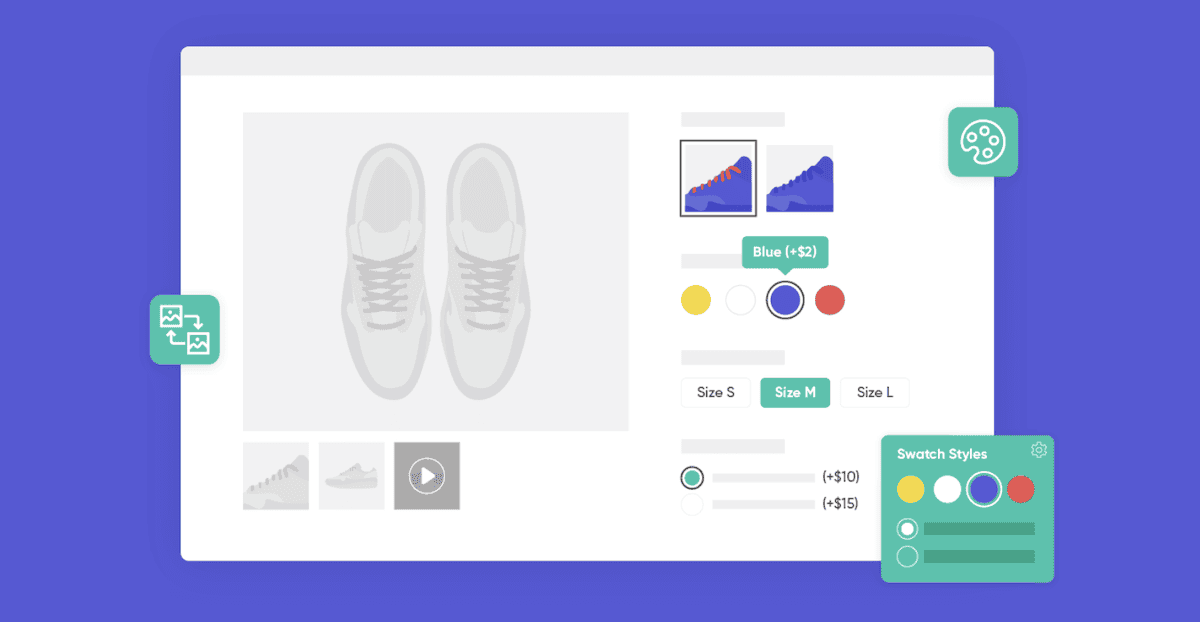
Sie können sich auch dafür entscheiden, ein besseres Quittungs- und Rechnungssystem für Ihren Shop einzurichten. Dies hängt natürlich von den Produkten und Dienstleistungen ab, die Sie anbieten. Es gibt verschiedene Plugins, mit denen Sie druckbare Rechnungen und Lieferscheine, Packzettel, PDFs und mehr erstellen können. Tatsächlich könnte Jetpack CRM diese Lücke für Sie schließen, wenn Sie das Plugin bereits verwenden.
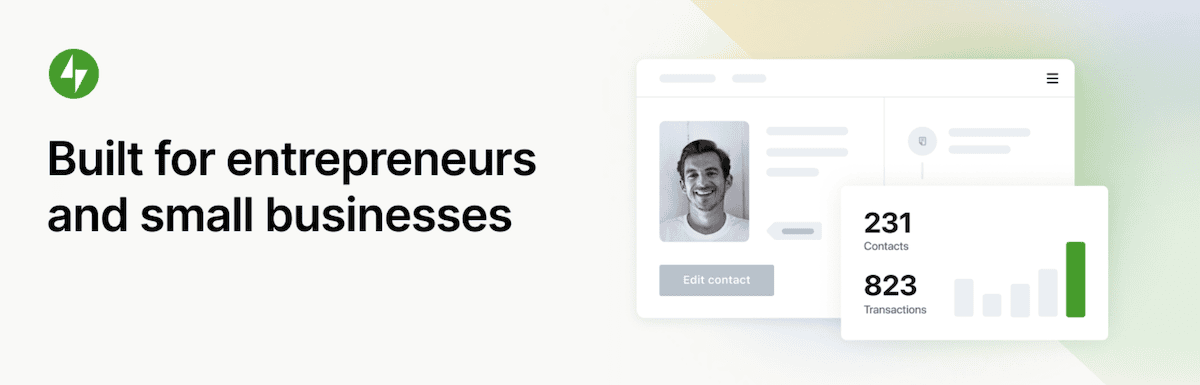
Wie der Name schon verrät, bietet es unzählige Funktionen, sodass es nicht nur eine Möglichkeit ist, Rechnungen zu erstellen. Die Funktionalität ist jedoch erstklassig. Wenn Sie in Ihrem Geschäft also auch Kundenbeziehungen verwalten müssen, ist dies eine hervorragende Lösung.
WooCommerce-Zahlungen leicht gemacht mit dem WooPayments-Plugin
Sofern Sie nicht zu den wenigen E-Commerce-Websites gehören, die Zahlungen per Nachnahme oder Scheck akzeptieren, müssen WooCommerce-Zahlungen auf Ihrer Website aktiviert und verfügbar sein. Es gibt viele Optionen zur Auswahl, aber nur WooPayments kann mit einem offiziellen Gütesiegel aufwarten.
Es gibt einige Knackpunkte bei der Einrichtung, wie die Notwendigkeit einer WordPress.com-Aktivierung und die unflexible Preisgestaltung. Die positiven Aspekte überwiegen jedoch die negativen. Es verwendet Stripe zur Abwicklung von Transaktionen, verfügt über eine nahezu perfekte Integration und bietet Ihnen die Optionen, die Sie benötigen, um Zahlungen für Ihren Shop zu ermöglichen.
Glauben Sie, dass WooPayments die einzige Option ist, wenn es darum geht, WooCommerce-Zahlungen für Ihren Shop zu implementieren? Ich würde gerne im Kommentarbereich unten mit Ihnen darüber sprechen!